Tạo hiệu ứng cực đẹp mắt trên hình ảnh chỉ bằng vài cú kích chuột
(Dân trí) - Không cần phải sử dụng các phần mềm đồ họa chuyên nghiệp, bài viết dưới đây sẽ giúp bạn tạo nên những hình ảnh lung linh và đẹp mắt theo cách đơn giản nhất, chỉ bằng vài cú click chuột.
Trên các nền tảng di động hiện có rất nhiều ứng dụng xử lý và tạo hiệu ứng để cho ra những hình ảnh đẹp mắt. Còn trên máy tính thì sao? Nhắc đến phần mềm xử lý và tạo hiệu ứng ảnh chắc hẳn nhiều người sẽ nghĩ ngay đến phần mềm Photoshop, tuy nhiên để có thể sử dụng thành thạo phần mềm này là điều không dễ dàng gì. Trong trường hợp này, bạn có thể nhờ đến phần mềm Pixlr.
Pixlr là phần mềm miễn phí của Autodesk, một trong những hãng phần mềm hàng đầu với các công cụ đồ họa. Pixlr cung cấp những công cụ cho phép người dùng tăng chất lượng của hình ảnh, cũng như các hiệu ứng để tạo ra những hình ảnh lung linh và đẹp mắt, không hề thua kém những hiệu ứng được tạo ra bởi các phần mềm đồ họa chuyên nghiệp như Photoshop, chắc hẳn sẽ khiến bạn hài lòng về bức ảnh mới của mình.
Pixlr bao gồm cả phiên bản dành cho Windows lẫn máy tính Mac. Cách thức sử dụng trên Windows và Mac là tương tự nhau, do vậy bài viết sẽ hướng dẫn cách thức sử dụng trên Windows. Cách thức sử dụng trên Mac là hoàn toàn tương tư.
Download phần mềm miễn phí tại đây (dành cho Windows) hoặc tại đây (dành cho máy tính Mac)
Sau khi download và kích hoạt file, bước đầu tiên phần mềm sẽ giải nén những dữ liệu cầu thiết cho quá trình sử dụng. Sau bước cài đặt ban đầu, tại giao diện hiện ra sau đó (như hình minh họa bên dưới), nhấn nút “Install” để bắt đầu cài đặt phần mềm.
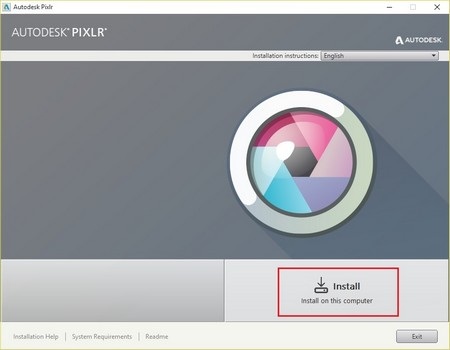
Cách thức sử dụng phần mềm khá đơn giản. Sau khi kích hoạt phần mềm, một hộp thoại hiện ra cho phép người dùng chọn hình ảnh để xử lý. Nhấn nút “Open Image from computer” để mở và chọn hình ảnh từ máy tính.

Đăng nhập tài khoản miễn phí
Đăng nhập miễn phí vào phần mềm sẽ giúp người dùng khai thác được nhiều tính năng hơn do phần mềm này cung cấp, chẳng hạn download được 600 hiệu ứng khác nhau do phần mềm cung cấp.
Để đăng nhập vào tài khoản miễn phí của phần mềm, chọn “Membership -> Sign-in” từ menu của phần mềm. Tại hộp thoại hiện ra, nhấn nút “Login with Facebok”, sau đó sử dụng tài khoản Facebook của bạn để đăng nhập vào phần mềm. Thông tin Facebook sẽ được bảo mật và giữ an toàn tuyệt đối.

Xử lý nhanh hình ảnh
Phần mềm cung cấp rất nhiều chức năng để xử lý và thêm hiệu ứng trên hình ảnh. Để xử lý nhanh hình ảnh, như cắt ảnh, tạo độ nghiêng cho hình ảnh, tạo tiêu cự trên ảnh, tạo sự tương phản... nhằm giúp tăng chất lượng trên hình ảnh, bạn có thể nhấn chọn mục “Fast” trên menu bên trái phần mềm, sau đó chọn một trong các chức năng hiện ra:

- Crop: chọn và khoanh vùng một khu vực trên hình ảnh để cắt ảnh.
- Straighten: tạo độ nghiêng cho hình ảnh. Sử dụng tính năng này trong trường hợp góc chụp của ảnh bị nghiêng và bạn cần chỉnh lại để có hình ảnh ở góc thẳng.
- Resize: thay đổi kích cỡ của hình ảnh.
- Auto contrast: tự động thay đổi độ tương phản của hình ảnh.
- Autofix: tự động điều chỉnh màu sắc và ánh sáng trên hình ảnh. Chẳng hạn trong trường hợp ảnh chụp quá tối hoặc quá sáng, có thể dùng chức năng này để tự động điều chỉnh.
- Heal: cho phép người dùng tẩy sạch các dấu vết trên hình ảnh (chẳng hạn vết ố trên ảnh chụp) hoặc làm sáng vùng tối và giảm độ sáng vùng thừa sáng.
- Red Eye: xóa bỏ hiện tượng mắt đỏ trong trường hợp chụp ảnh với đèn flash.
- Focal: đây là một trong những tính năng xử lý hay nhất trên Pixlr, cho phép người dùng lấy nét của bức ảnh chụp. Sử dụng trong trường hợp bạn muốn làm rõ nét một đối tượng nào đó và làm mờ đi các chi tiết xung quanh. Người dùng có thể điều chỉnh phạm vi và mức độ lấy nét để tăng mức độ mờ của các chi tiết.


- Splash: tính năng này cho phép giữ lại một màu sắc nào đó trên hình ảnh, còn các khu vực khác sẽ được chuyển về màu sắc đen, trắng. Tính năng này sẽ giúp làm rõ các chi tiết được giữ lại màu.

Tạo hiệu ứng cho hình ảnh
Đây là tính năng chính và được đánh giá cao nhất trên phần mềm Pixlr, cho phép người dùng tạo các hiệu ứng đẹp mắt trên hình ảnh.
Để tạo hiệu ứng, bạn nhấn vào mục “Effect” từ menu bên trái của phần mềm, sau đó chọn một trong các hiệu ứng từ danh sách hiện ra. Sau khi chọn một hiệu ứng, hình ảnh mẫu trên phần mềm sẽ tự động được áp dụng hiệu ứng đã chọn, và nếu bạn cảm thấy ưng ý hiệu ứng này thì nhấn nút “Apply” để đồng ý chọn.
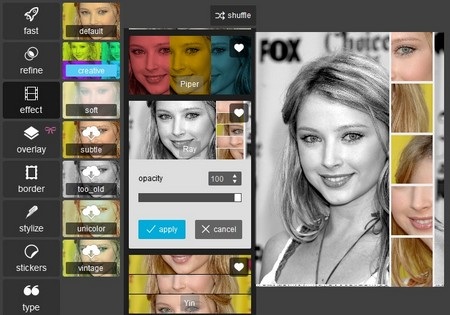
Đối với các hiệu ứng có biểu tượng đám mây và dấu mũi tên đòi hỏi người dùng phải nhấn vào biểu tượng này để tải hiệu ứng trước khi có thể sử dụng được.
Mục “Overlay” cho phép thêm các biểu tượng trên hình ảnh, chẳng hạn các biểu tượng lấp lánh của ngôi sao, ánh nắng... Tương tự ở trên, bạn ưng ý hiệu ứng nào tại mục “Overlay” thì nhấn nút “Apply” để áp dụng hiệu ứng lên hình ảnh. Một vài hiệu ứng đòi hỏi người dùng phải tải về mới có thể sử dụng được.

Mục “Border” cho phép người dùng tạo khung hình cho hình ảnh, còn mục “Stylize” cho phép người dùng tạo hiệu ứng để biến ảnh chụp thành tranh vẽ.

Mục “Stickers” cho phép người dùng thêm các biểu tượng lên hình ảnh, chẳng hạn các nhãn dán hoặc các phụ kiện như kính đeo mắt, râu giả... cho đối tượng trên hình ảnh. Cuối cùng mục “Type” cho phép người dùng điền các nội dung văn bản lên hình ảnh.
Cuối cùng, sau khi đã hoàn tất quá trình chỉnh sửa và thêm hiệu ứng trên hình ảnh, bạn chọn “File -> Save As” từ menu của phần mềm để lưu lại một hình ảnh mới khác file ảnh gốc, là file ảnh đã được xử lý bởi phần mềm Pixlr.
Lưu ý: bạn có thể kết hợp đồng thời nhiều hiệu ứng khác nhau trên một hình ảnh.
Một vài hình ảnh được thêm hiệu ứng bởi Pixlr:






Phạm Thế Quang Huy
(quanghuy@dantri.com.vn)










